关于输入 MicroStation DGN 文件
可以将数据从 V7 DGN 和 V8 DGN 文件输入到 3DTHXCAD 并将数据保存到 DWG 文件中。
输入过程将基本 DGN 数据转换为相应的 DWG 文件数据以及最合适的专用数据。有若干转换选项可以确定如何处理特定的数据(例如文字元素和外部参照)。您可以操作文字元素和外部参照,并基于 DGN 单位设置选择转换单位。
注意: 您可以输入所有 DGN 文件,即使没有 .dgn 扩展名的文件也可以。
了解限制
输入过程将处理与 DWG 对象和特性直接相关的 DGN 对象和特性,而不会产生任何问题。例如,MicroStation 中的层级将直接转换为 3DTHXCAD 图层。但是,未与 DWG 对象和特性直接相关的 DGN 对象和特性可能无法完全转换。以下是由此问题导致的已知限制。
• 具有内置功能或变量的数据看起来相似。例如,可能需要自定义使用专用格式的文字和标注,以及颜色定义。
• 在作为块输入时,DGN 文件中为符号设置颜色特性的图元会丢失符号颜色。
• 与多线关联的线型将不会显示。
• 按非统一比例缩放块中具有 DGN 线型的图元看起来可能与在 MicroStation 中显示时不同。
• DGN 文件中元素的线型修饰符设置在从 3DTHXCAD 输出回 MicroStation 时会丢失。
• DGN 多边形或闭合多段线的“闭合”特性将在输入过程中更改为“否”。
有关输入 MicroStation 对象和其他数据的范围的特定详细信息,请参见 DGNIMPORT 转换表格。
请参见 DGNIMPORT 单位映射表,获取关于输入 MicroStation 对象时的单位转换的特定详细信息。
建议
要优化从 MicroStation® DGN 文件格式的数据传输,MicroStation 图形的创建者需要考虑以下建议:
• 为每个设计模型创建单独的 DGN 文件。
• 请勿参照设计模型中的图纸模型。
• 减少使用自定义对象和其他仅适用于 MicroStation 的数据。
• 对于颜色、线型和线粗性质,请使用[依图层]。
• 使用简单图案和图案样式。
• 使用 TrueType 文字字体而不是 SHX 文字字体。
• 将定义的样式而不是“无”样式用于标注和文字。
• 如果可能,使用简单标注样式。
• 使用共享单元,而不是普通(库)单元。
• 主要使用一种格式,DWG 或 DGN,而不是来回切换。
转换单位
输入 DGN 文件时,确保 DWG 文件的图形单位匹配 DGN 文件的主单位或辅单位。例如,假设您要输入主单位设置为米、辅单位设置为毫米的 DGN 文件。您可以将 DWG 文件的图形单位设置为米。输入 DGN 文件时,在“输入 DGN 设置”对话框中,将主单位指定为转换单位。
输入自定义线型定义
如果 DGN 文件不包含线型定义,并且这些定义不存在于支持路径中的任何 *.rsc 文件,则 DGN 文件中的所有线型都将在 3DTHXCAD 中显示为连续线型。为了确保显示自定义线型,请将相应的 *.rsc 文件复制到支持路径中。或者,您可以在“选项”对话框中将 RSC 文件路径添加到 3DTHXCAD 的搜索路径中(“文件选项卡”、“支持文件搜索路径”)。
输入参照的 DGN 文件
输入 DGN 文件时,程序将显示“输入 DGN 设置”对话框。若要将参照的 DGN 文件转换为块参照,请选择“输入到当前图形”选项和“将参照转换为块或外部参照”选项。若要将参照的 DGN 文件转换为 DWG 外部参照,请确保这两个选项都已清除。
Microstation 标准线样式
请勿使用 MicroStation 标准线型 1 到 7。这些线型的缩放基于输出设备坐标。为了取得最佳结果,请使用自定义线样式。
管理转换映射设置
转换映射定义 DGN 特性转换为 DWG 特性的方式。您可以基于您所在公司的 CAD 标准,使用“DGN 映射设置”对话框创建、修改、重命名或删除映射转换。例如:
• 将 DGN 层名称更改为相应的 DWG 图层名称
• 将不支持的 DGN 线型重新绘制为 DWG 线型
• 重新绘制线宽并调整贴图颜色
若要显示“DGN 映射设置”对话框,请在“输入 DGN 设置”和“输出 DGN 设置”对话框中单击“映射设置”。您还可以使用 DGNMAPPING 命令来显示此对话框。

 杉帝科技 XCAD安装向导
杉帝科技 XCAD安装向导  管理图形和其他文件
管理图形和其他文件